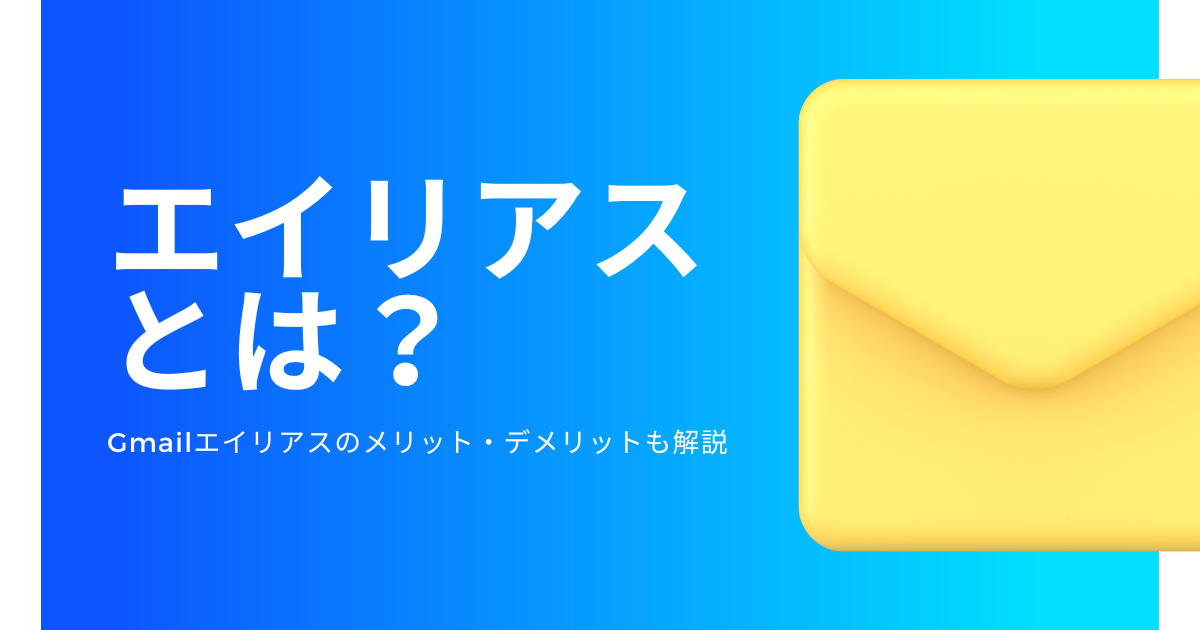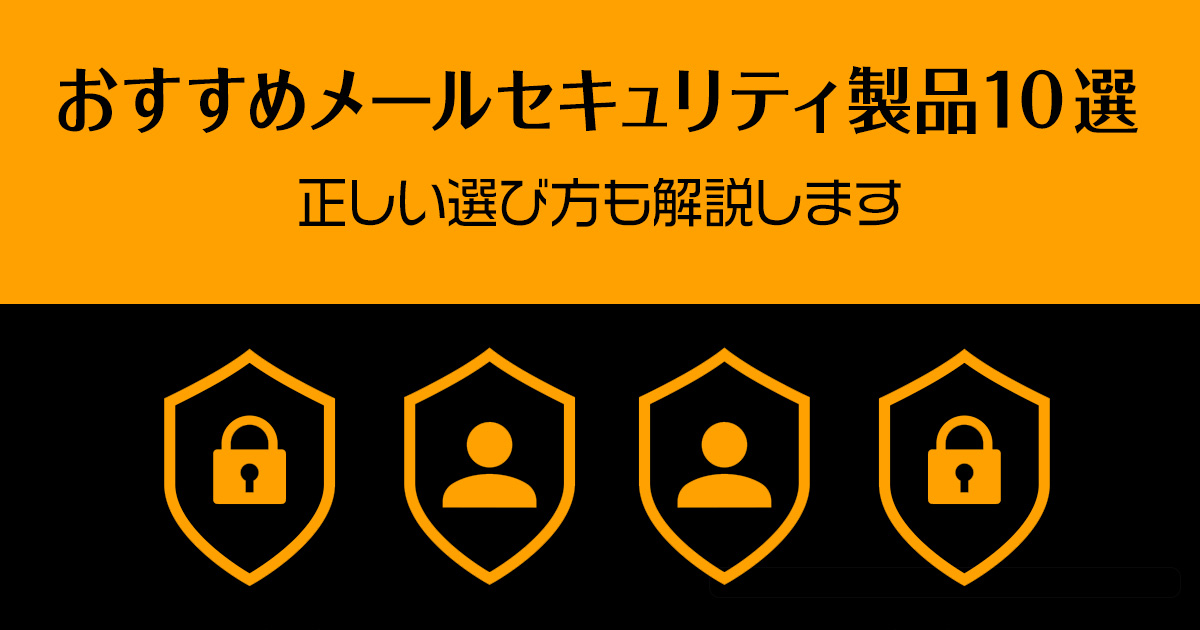エイリアスとは?

エイリアスとは、簡単に言うと「別名」「偽名」などという意味です。ファイルやフォルダなどを、別の名称や石部岸などで表すことを言います。
さまざまなシーンにおいて「エイリアス」があるため、それぞれ紹介します。
メールアドレスのエイリアス
最もよく使われるのは、メールアドレスのエイリアス機能でしょう。
メールアドレスは、通常、1つのアカウントに1つのメールアドレスしか付与されません。しかしメールエイリアスを使うと、1つのアカウントで複数のメールアドレスを使用できるようになります。
企業では、以下の例のように、メールエイリアスを活用してさまざまなメールアドレスを使い分けています。
- 個人名のメールアドレスに加えて、部署名を足したメールアドレスを使う
- お客様問い合わせ用のメールアドレスと、メルマガ用のメールアドレスを分ける
- マーケティング部と営業部のメールアドレスを分ける
このように複数のメールアドレスを使い分けることで、目的やシチュエーションに最適なメール運用が可能になります。
信号処理のエイリアス
信号処理の技術にも、エイリアスがあります。
アナログ信号をデジタル信号に変換する際、元の周波数の1/2以上の周波数が混じっていると生じるノイズが「エイリアス」です。 たとえば音楽をデジタルデータに変換するとき、エイリアスが発生すると雑音として聞こえます。
ファイルシステムのエイリアス
Macでは、Windowsの「ショートカット」のような機能が「エイリアス」と言われます。
よく使うファイルやフォルダが、探しにくい場所にあるとなかなか見つからずに作業効率が低下します。そこで、分身となる「エイリアス」をわかりやすい場所に設置することで、すぐにアクセスできるようになるのです。
エイリアスを削除しても、本体となるファイルやフォルダは削除されません。
Gmailのエイリアスとは?

メールにはエイリアス機能があると解説しましたが、Gmailでもエイリアスメールを利用できます。
通常のGmailアドレスに「+文字列」を追加することで、Gmailのエイリアスメールの作成が可能です。
【例】
- 通常メールアドレス:○△□@gmail.com
- 仕事用メールアドレス(エイリアス):○△□[email protected]
- ネットショッピング用メールアドレス(エイリアス):○△□[email protected]
- メルマガ受信用メールアドレス(エイリアス):○△□[email protected]
また、@以前の文字列に「.」を入れたり、「gmail.com」を「googlemail」に変更したりすることでも、エイリアスメールとして利用できます。
【例】
- ○.△□@gmail.com
- ○△□@ googlemail
このように簡単に複数のメールアドレスを利用できるため、用途に合わせて使いわけるのもおすすめです。
Gmailのエイリアスメールの設定方法
現在、Gmailのエイリアスメールを利用するために、特別な設定は必要ありません。
たとえば、何らかのメルマガの購読登録をする際に、メルマガ登録用メールアドレスを登録しておけば、自動でエイリアスメールのほうでメールを受信できます。
ただし、エイリアスメールで送信するためには設定が必要です。
- Gmailの歯車マークをクリック
- 「すべての設定を表示」を選択
- 「アカウントとインポート」を選択
- 「他のメールアドレスを追加」を選択
- エイリアスのメールアドレスを入力して「エイリアスとして扱います」をチェック
- 「次のステップ」を選択
メールを送信する際に、差出人として本来のメールアドレスの他にエイリアスメールを選択できるようになります。
Gmailに届くメールを振り分ける方法
Gmailのエイリアスメールは、あくまでも本来のメールアドレスのサブアドレスのような存在です。
そのままだと元のメールボックスに振り分けられるため、用途別にメールアドレスを使い分けたい場合はアドレスごとに振り分けると良いでしょう。
メールを振り分けるためには、まずはラベルを作成してから、フィルタを設定します。
ラベルを設定する
まずはメールにラベルを付けるため、エイリアスメールに対応したラベルを新たに作成します。
- Gmailの左側にある「もっと見る」から「新しいラベルを作成」を選択
- ラベル名を入力
- 「作成」をクリック
これで、新たなラベルが作成できました。
フィルタを設定する
次に、フィルタを設定してエイリアスメールを振り分けるようにします。新しく作ったラベルを使うと、本来のメールアドレスの受信ボックスとは異なるメールフォルダとして利用することが可能です。
- Gmailの歯車をクリック
- 「すべての設定を表示」を選択
- 「フィルタとブロック中のアドレス」を選択
- 「新しいフィルタを作成」を選択
- エイリアスのメールアドレスを入力
- 「フィルタを作成」を選択
- 「ラベルを付ける」で、新しく作ったラベルを選択
- ほかに条件を指定したい場合は、他の項目も選択
- 「フィルタを作成」を選択
作成したラベルは、受信ボックスや迷惑メールボックスなどの下部に表示されます。自動でメールが振り分けられるため、エイリアスメールの見落としを防止できます。
Gmailのエイリアスのメリット・デメリット
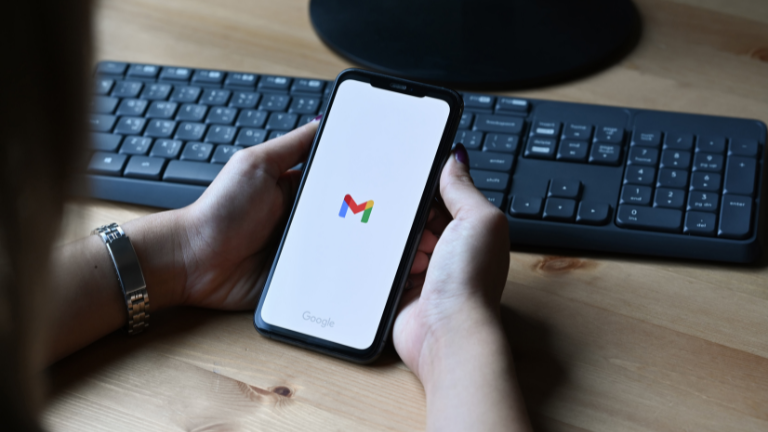
Gmailのエイリアス機能は、使い方次第では非常に便利な機能です。しかし利用にあたって気をつけなければならない点もあるので、メリットとデメリットの両側面を紹介します。
Gmailのエイリアスのメリット
まずはGmailのエイリアスアドレスを利用するメリットを紹介します。便利な機能なので、さまざまなメリットが見込めます。
無料で作成ができる
無料で複数のメールアドレスを作成できる点が大きなメリットでしょう。
通常のGmailは1つのアカウントに1つしかメールアドレスが付与されませんが、エイリアスを使えば複数のメールアドレスを利用できます。
- プライベート用と仕事用のメールアドレスを使い分けたい
- もう1つメールアドレスがほしいけど、新しくアカウントを作ると管理が大変
- ネットショップやSNSなどに登録する用途のメールアドレスを作りたい
このように、複数のメールアドレスを使い分けたい人にとって、エイリアスメールは大きなメリットとなります。
設定が簡単
Gmailのエイリアスアドレスは複雑な設定が必要ないため、手軽に利用できる点も魅力です。
送信するためには、先ほど紹介したように「アカウントとインポート」からの設定が必要となります。
しかし受信するだけなら、特別な設定は不要です。
たとえば、エイリアスアドレスでメルマガを受信したい場合は、メルマガのメールアドレス入力欄にエイリアスアドレスを入力するだけです。
設定が簡単なため、すぐにでも利用できる点はメリットと言えるでしょう。
一元管理できる
別々のメールアドレスを使うためにアカウントをもう1つ作成すると、メールボックスも別々になってしまいます。
しかしエイリアスであれば、複数のメールアドレスを作成しても、本来のメールアドレスに紐づいているため、同じメールボックスで管理できます。
先ほど紹介したラベルとフィルタの設定を行うことで、受信ボックスを分けることも可能です。そのため、メールの見逃しや対応漏れも防止でき、効率的にメールを管理できるでしょう。
Gmailのエイリアスのデメリット
Gmailのエイリアスアドレスを利用することは多くのメリットがある一方で、デメリットもあります。利用する上でデメリットも覚えておきましょう。
セキュリティ面でリスクがある
もし「他の人にGmailのアドレスを知られたくない」という理由でエイリアスを利用する場合は、注意が必要です。なぜなら、そもそもエイリアスメールアドレスは本来のアドレスに紐づいているため、エイリアスのアドレスを知られれば本来のアドレスも知られる可能性が高いためです。
もしセキュリティの観点から別のメールアドレスを作成したい場合は、エイリアスではなく新たにアカウントを作成したほうが良いでしょう。
Googleアカウントの容量が増えるわけではない
Gmailでエイリアスのメールアドレスを作成した場合、新たにアカウントを作成したわけではないため、Googleアカウントの容量は変わりません。
複数のメールアドレスを作ったことで、さまざまなメルマガに登録したり、複数のネットショップに登録したりすることもあるでしょう。しかしメールが大量に届くため、容量の圧迫につながります。
Googleアカウントの容量には注意してGmailを利用しましょう。
SNSやWebサイトへの登録ができないことがある
SNSやWebサイトによっては、エイリアスのメールアドレスでは登録できないことがあります。
「SNS登録用にメールアドレスを作成したい」という場合でも、エイリアスのアドレスでは登録できないことがあるため、事前に確認しておきましょう。
まとめ

エイリアスは、メールや信号処理、ファイルシステムなどで使われる「別名」という意味の言葉です。
特にメールのエイリアス機能は便利で、Gmailでは無料かつ手軽に利用できるため多くのユーザーが利用しています。
- 複数のメールアドレスを使いたい 用途別にメールアドレスを持ちたい 複数のメールアドレスを一元管理したい
このような人は、ぜひGmailのエイリアスアドレスを作成してみましょう。
ただし、利用にあたってはデメリットとなるポイントもいくつか存在します。メリット・デメリット両方を理解し、適切に利用しましょう。
また、メールを利用する上で注意しなければいけないのがセキュリティです。以下の記事ではメールセキュリティツールを紹介しているため、ぜひご参考ください。
【SNSフォローのお願い】
kyozonは日常のビジネスをスマートにする情報を毎日お届けしています。
今回の記事が「役に立った!」という方はtwitterとfacebookもフォローいただければ幸いです。
twitter:https://twitter.com/kyozon_comix